ویندوز به تازگی به روزرسانی 1903 فشار آورد ، و با این حال من آن را نصب کردم ، کمی شیرجه را وارد قسمت تنظیمات ویندوز 10 کردم تا ببینم آیا چیزی وجود دارد که من هنوز از آن آگاه نبودم.
من چند نکته جالب را پیدا کردم که هیچ ایده ای در مورد آنها وجود نداشت ، که نشان می دهد شما همیشه باید تنظیمات را بر اساس تنظیمات بررسی کنید تا ببینید چه چیزی در زیر کاپوت پنهان است.

برای دسترسی به تنظیمات خود ، از منوی Windows استفاده کرده و نماد cog را بزنید. .
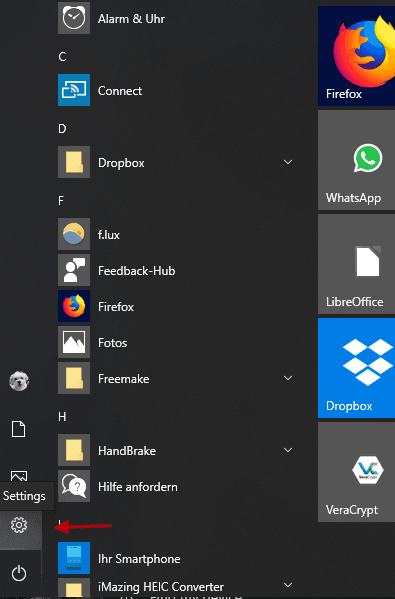
RansomWare حفاظت
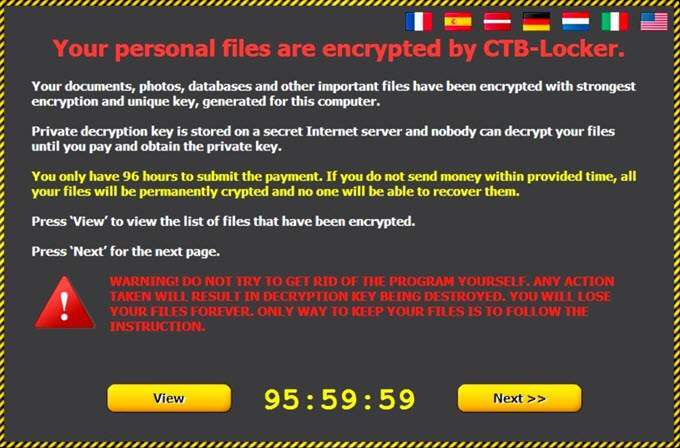
برای کسانی که به اندازه کافی خوش شانس بوده اند که تا به امروز از باج افزار جلوگیری نکرده اند ، این درحالی است که یک مجرمان سایبری ویروس را به سیستم رایانه شخصی شخصی می فرستند (شاید به صورت پیوست ایمیل آلوده). سپس ویروس سیستم رایانه را بطور کامل قفل می کند و مالک قادر به بازگشت مجدد نیست تا زمانی که مجرمان باج را بپردازد (معمولاً به شکل BitCoin ).
ویندوز 10 یک ویژگی جالب دارد که می توانید از آنچه آنها "دسترسی به پوشه کنترل شده" می نامید ، استفاده کنید. شما باید WindowsDefender را فعال کنید تا آن کار کند بنابراین این ممکن استبا آنتی ویروس دیگری که در سیستم خود اجرا کرده اید برخورد کند. این ویژگی باعث می شود تا پوشه ها را قفل کنید تا برنامه ها نتوانند به مناطقی دسترسی داشته باشند که قرار نیست در آن جا قرار بگیرند و پرونده ها را در آن مناطق ذخیره کنند.
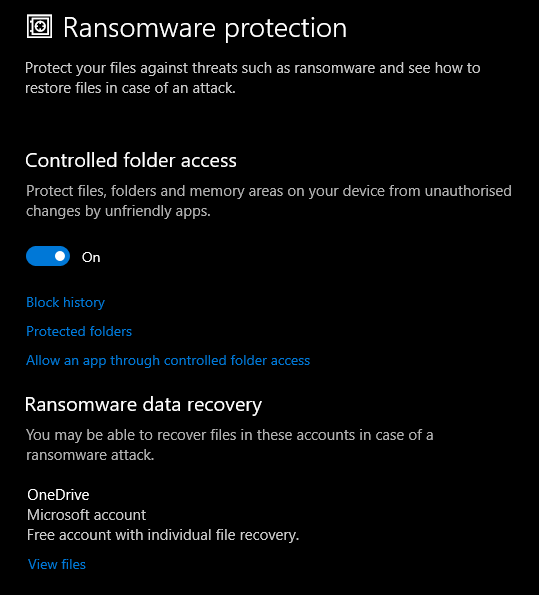
->محافظت از ویروس و تهدید.
In_content_1 همه: [300x250] / dfp: [640x360]->حس ذخیره سازی
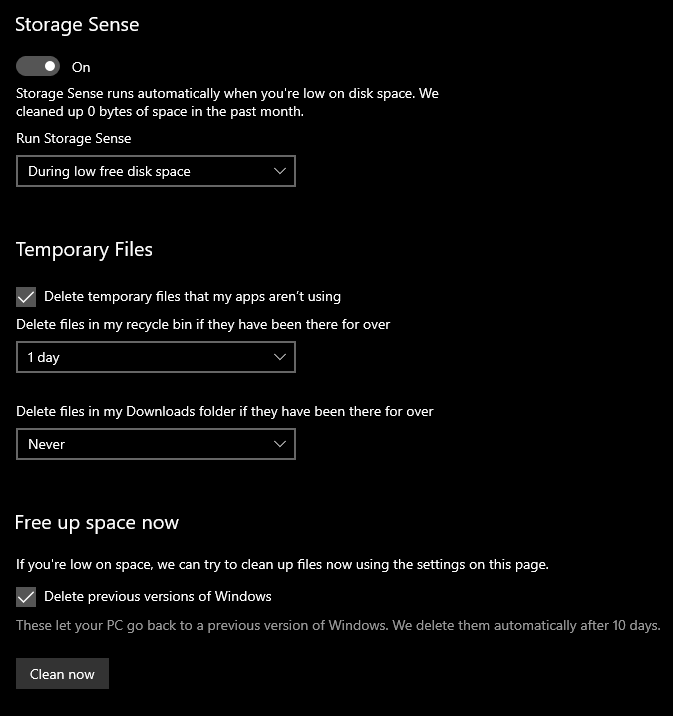
من همیشه در حال حذف صفحات هستم تا بتوانم تا حد امکان فضای شخصی در رایانه شخصی خود ایجاد کنم. اما کمی می دانستم که ویندوز نیز می تواند این کار را برای شما بطور خودکار انجام دهد. این ویژگی با نام Storage Sense نامگذاری شده است ، واقع در سيستم->
لازم نیست نگران باشید حذف پرونده های مهم مانند عکس ها و اسناد کار. در عوض ، بر روی تارهایی مانند پرونده های موقت اینترنت ، کوکی ها ، حافظه پنهان ، انواع مختلفی تمرکز دارد. اسلحه معمول است که لوله های ویندوز را مسدود می کند.
جالب اینکه ، همچنین برای خلاص شدن از شر "نسخه های قبلی ویندوز" روی رایانه شما ارائه خواهد کرد. بسته به وضعیت شما ، این می تواند فضای کاملاً جزیی را اضافه کند - در مورد من ، نزدیک به 20 گیگابایت!
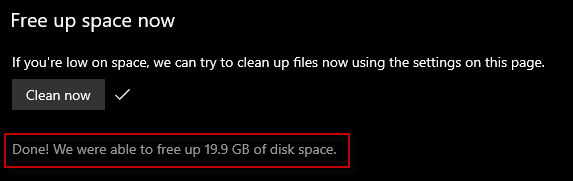
همگام سازی تاریخچه کلیپ بورد
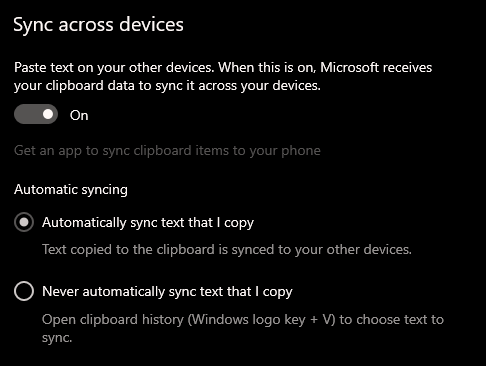
کاربران معمولی یک کامپیوتر به احتمال زیاد کپی و مرتباً (CTRL + C) را مرتب کنید ، اما آیا می دانید که اگر با همان ایمیل ویندوز به دو دستگاه بیشتر ویندوز وارد شوید ، می توانید تاریخچه کلیپ بورد خود را در آن رایانه های شخصی همگام سازی کنید؟
می توانید این تنظیم کنید می توانید در سیستمی->Clipboard.
همچنین می توانید چند مورد آخر را که باید کپی شده و در کلیپ بورد خود تهیه کنید مشاهده کنید. با فشار دادن کلید Windows و V.
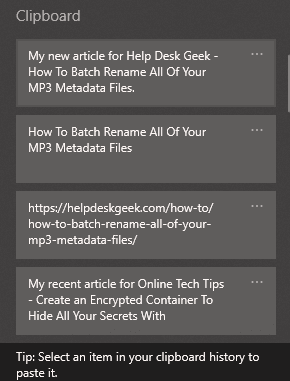
تلفن هوشمند خود را پیوند دهید
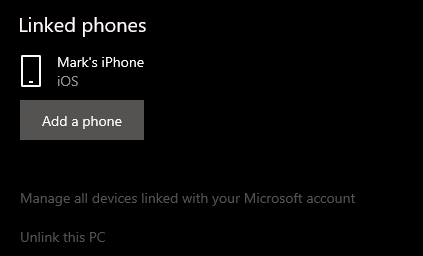
این روزها ، دستگاههای Usomultiple معمولاً برای مردم بسیار رایج است. برای پرش از رایانه به لپ تاپ به تلفن هوشمند. بنابراین اگر می خواهید چیزی را در یک دستگاه ویندوز بخوانید و می خواهید آن را به شما بگویید مال مالیتفون است؟
شما می توانید تلفن هوشمند خود را از طریق حساب Windows خود ، با رایانه شخصی خود تحت "تلفن".
این برای iPhone و تلفن های Android کاربرد دارد. شما می خواهید مرورگر Edge را بر روی تلفن خود نصب کنید تا کار کند و کارهای خود را بر روی Edge روی سایر دستگاه های خود انجام دهد.
برای فشار دادن پیوندی به تلفن خود ، کافیست که در قسمت Edge آن را در Edge باز کرده و تلفن خود را انتخاب کنید. / p>
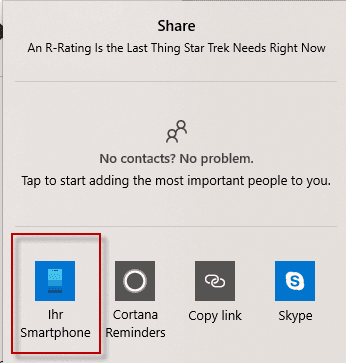
تنظیمات خود را همگام سازی کنید

ارائه شد شما از همه مشخصات ورود به سیستم در همه دستگاه های Windows خود استفاده می کنید ، می توانید موارد دیگری را همگام سازی کنید تا کاربری خود را ساده تر کنید.
از مضامین گرفته تا گذرواژهها به تنظیمات برگزیده زبان و موارد دیگر ، تنها کاری که شما باید انجام دهید اینست که در همان حساب Microsoft وارد شوید و عملکرد همگام سازی را تحت "حسابها-" فعال کنید. strong>تنظیمات خود را همگام سازی کنید".
در جستجوی ویندوز
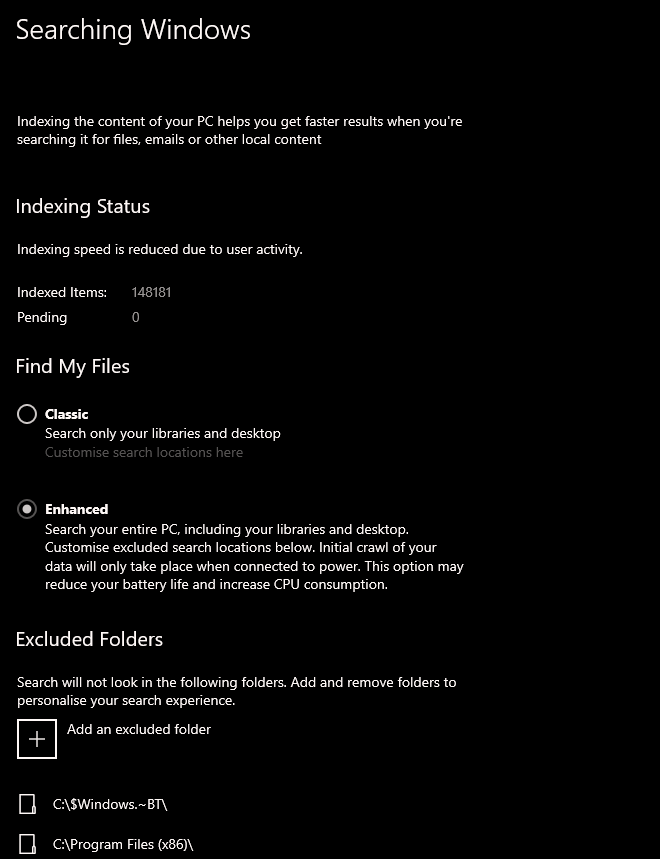
وقتی در حال جستجو برای یک پرونده در جعبه جستجو در ویندوز اکسپلورر هستید ، آنچه را که با آن باز خواهد گشت ، کاملاً به تنظیمات شما بستگی دارد. این گزینه در محورجستجو->در جستجوی ویندوز".
" کلاسیک " گزینه فقط نتایج کتابخانه ها و دسک تاپ شما را برمی گرداند. اما این به طور بالقوه بسیاری از مناطق دیگر را حذف نمی کند. بنابراین شما می توانید به جای آن ، به دنبال گزینه "پیشرفته" شوید که کل رایانه شخصی را فهرست می کند. اگر بخاطر داشته باشید اگر در این مسیر پایین بروید ، می توانید با نتایج جستجو پر از خلوص به پایان برسانید.
می توانید با اضافه کردن پوشه ها به "جستجوی" حذف احتمال زباله در نتایج جستجو خود را کاهش دهید. پوشه ها"به همین دلیل از بین رفته اند. بنابراین سیستم عامل ویندوز شما به عنوان مثال….
بهینه سازی تحویل
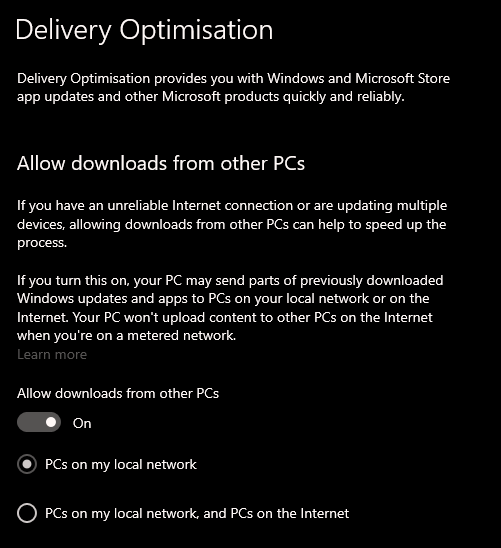
این ویژگی واقعا هوشمندانه ای است که در صورت داشتن اتصال اینترنتی ویندوز به شما کمک می کند و در تلاش برای به روزرسانی ویندوز ناامید شده اید.
سایر رایانه های موجود در شبکه محلی شما یا در اینترنت می توانند بخشی از به روزرسانی های ویندوز را به رایانه شخصی شما ارسال کنند تا بتوانند از حالت بارگیری استفاده کنند. شما می توانید میزان پهنای باند را محدود کنید ، بنابراین برنامه yourdata را مجدداً تنظیم نمی کند و می توانید تصمیم بگیرید که آیا رایانه دیگر باید در شبکه محلی شما باشد یا اینکه از طریق اینترنت می تواند باشد.
شما می توانید این گزینه را تغییر دهید. در بروزرسانی و امنیت->بهینه سازی تحویل
رفع مشکلات در
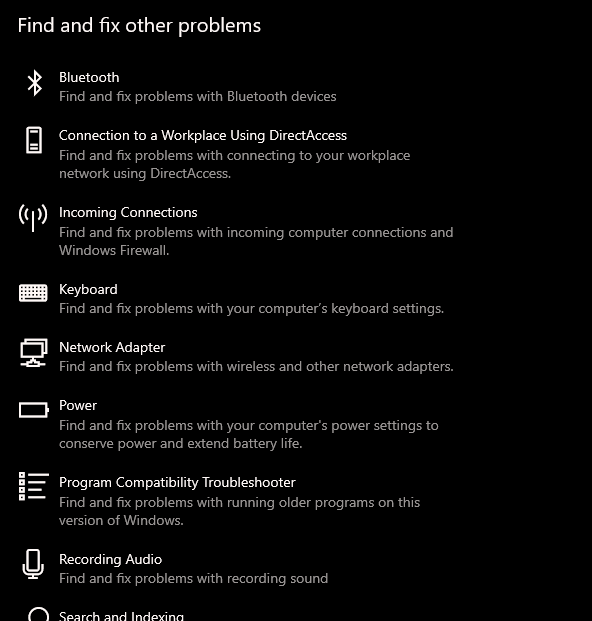
سرانجام ، کامپیوتر ويندوز نخواهد بود. یک ویندوز رایانه شخصی واقعی با چیزی که به طور مرتب پیش می رود اشتباه است. آیا من درست است؟
به همین دلیل بخش عیب یابی در تنظیمات در بروزرسانی و امنیت->عیب یابیواقعاً مفید است. این لیستی از تمام ابزارهای مختلف ویندوز را که می توانید استفاده کنید برای فهمیدن دلیل وقوع چیزی در اختیار شما قرار می دهد. اساساً ، اگر یک فاجعه احتمالی در کامپیوتر شما رخ دهد ، یک عیب یابی خودکار برای آن وجود دارد.
اگرچه آخرین چند بار من از ابزار atroubleshooting استفاده کردم تا بفهمم چگونه یک مشکل را برطرف کنیم. به من گفت مشکلی وجود ندارد!